Menyematkan lokasi pada format Peta
Buat peta yang menunjukkan ke mana saja Anda pernah berkunjung ke seluruh dunia - lengkap dengan gambar dan video kenangan yang Anda buat!
Kedengarannya hebat, bukan?
Bagaimana dengan buku catatan kolaboratif untuk kursus online yang Anda ikuti di mana setiap orang dapat memposting dari mana mereka berasal?
Jadi, bagaimana cara memposting ke Peta? Sangat mudah!
Sematkan lokasi
Untuk membuat postingan di Peta, tekan ikon(+) di bagian kanan bawah papan Anda. Di panel, Anda memiliki beberapa opsi penyematan:
1. Ketik atau cari tempat berdasarkan nama
2. Seret dan letakkan pin
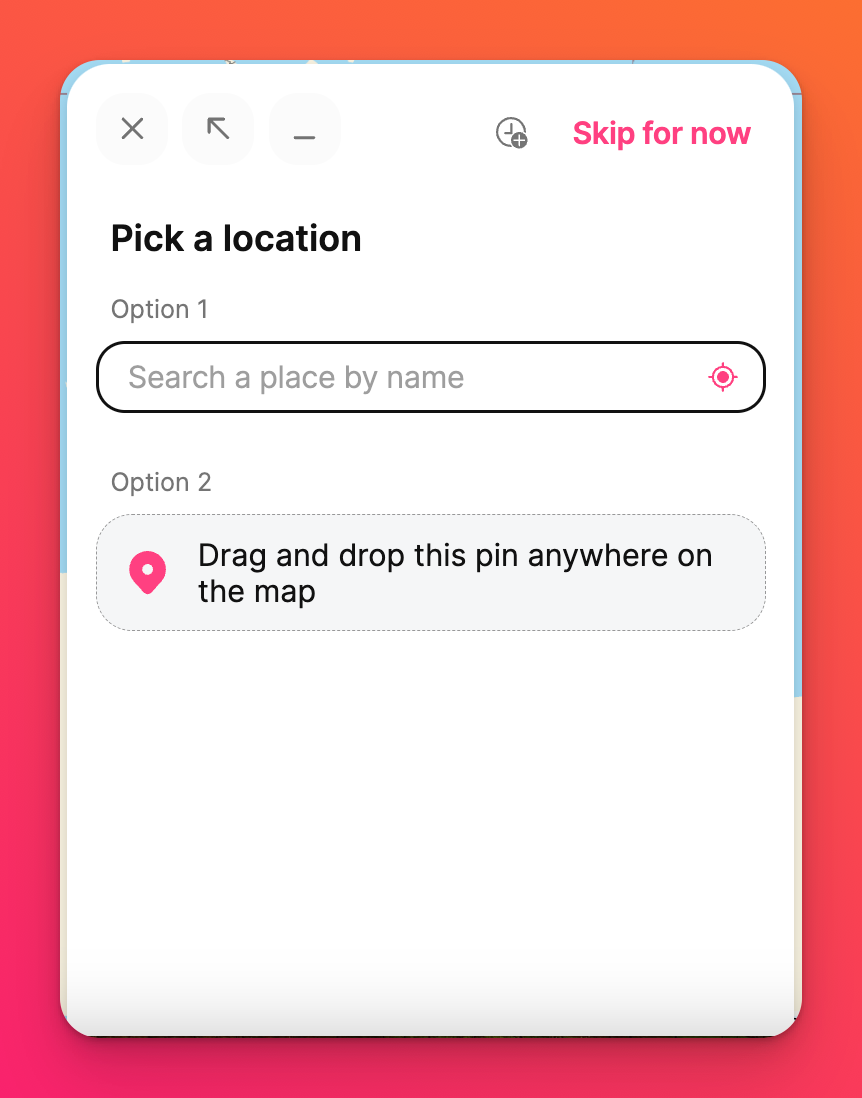
Setelah tempat dipilih, pembuat postingan akan terisi dan Anda dapat memilih untuk menambahkan lampiran. Lampiran dapat berupa tautan web, foto, klip audio, video, dan lainnya. Klik Publikasikan untuk menempelkan postingan di peta.
Tombol elipsis tiga titik vertikal (...) di sudut kanan atas postingan memungkinkan Anda mengubah warna postingan dan membuka lokasi di peta Google. Anda juga dapat menghubungkan, mentransfer, atau menghapus postingan!
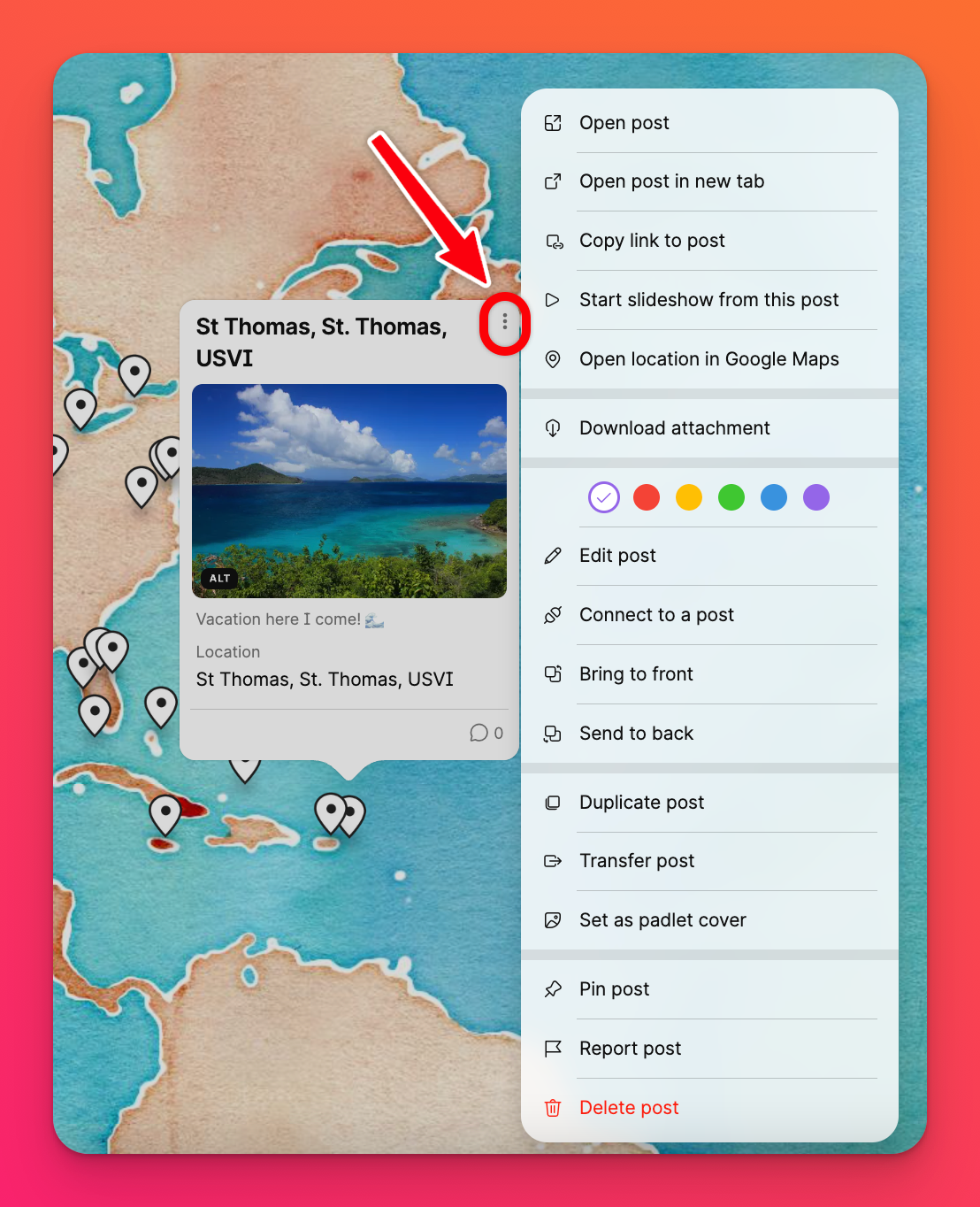
Menyematkan lokasi dari pemilih lampiran
Jika Anda memilih untuk menggunakan tombol Lewati untuk saat ini di pembuat postingan, Anda dapat mencari lokasi menggunakan pemilih lampiran. Berikut ini caranya:
- Setelah mengeklik tombol(+) untuk membuat postingan dan kemudian mengeklik Lewati untuk saat ini, klik tombol di sebelah kanan untuk membuka lebih banyak opsi lampiran.
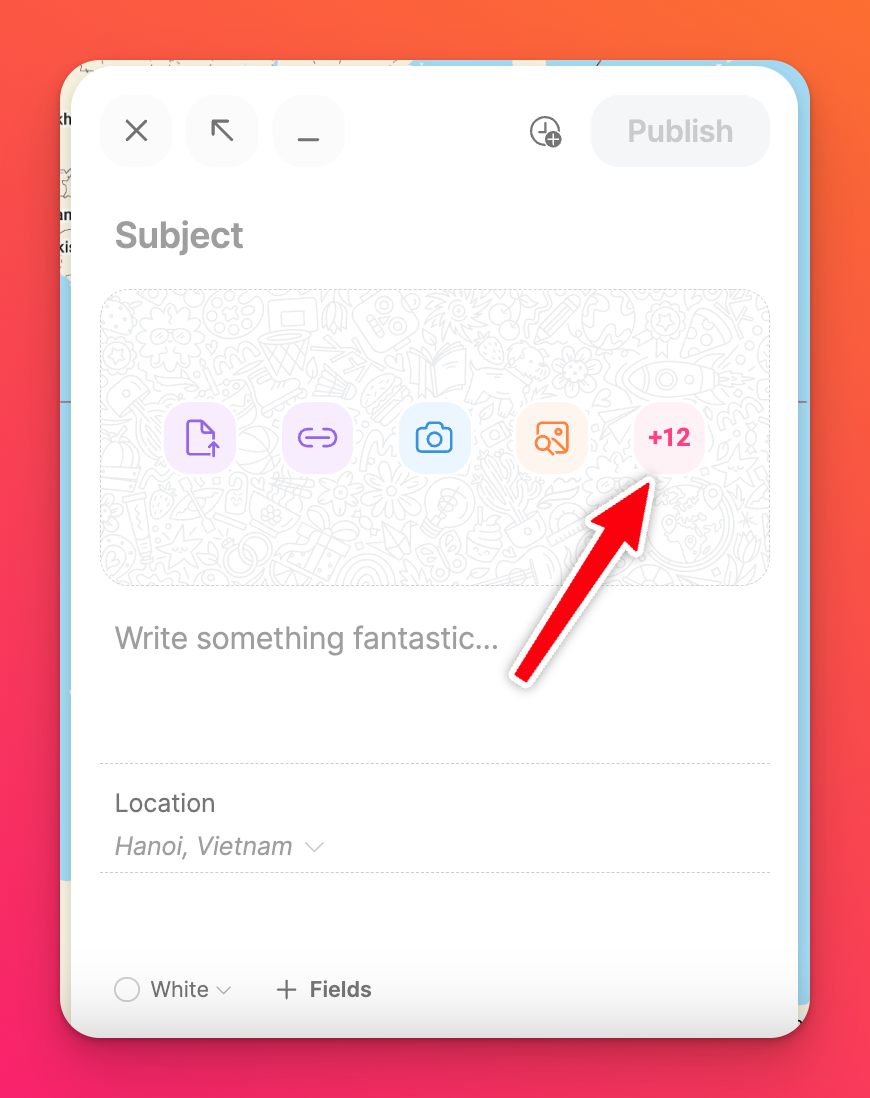
- Klik Lokasi.
- Cari lokasi di kolom teks atau klik ikon di sebelah kiri bilah pencarian untuk menggunakan lokasi Anda saat ini. Ini akan mengisi peta untuk postingan Anda.
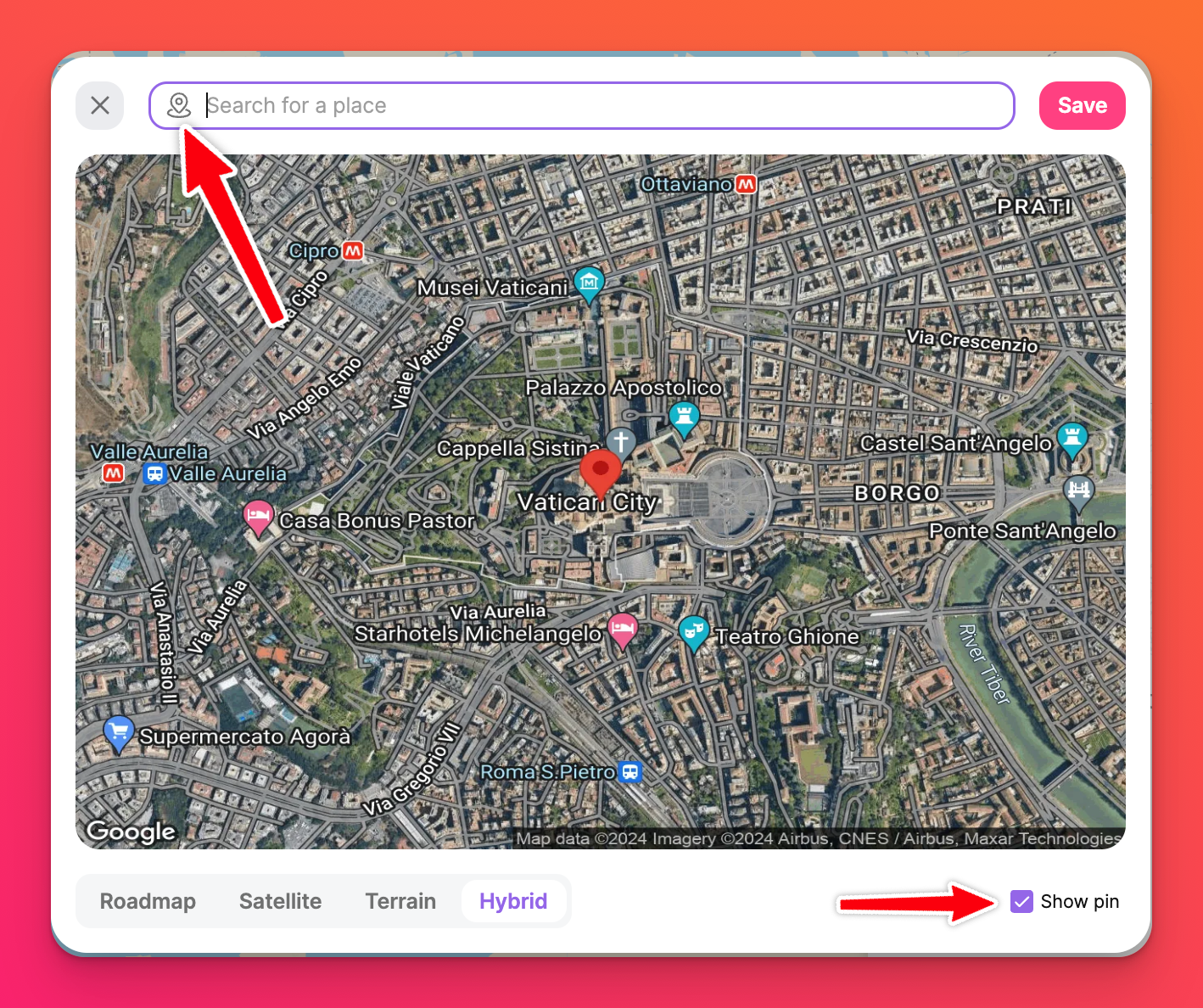
- Pilih di antara gaya peta yang berbeda (Peta Jalan, Satelit, Medan, Hibrida) dan centang kotak di samping Tampilkan pin jika Anda ingin menyertakan area yang disematkan (ditunjukkan oleh Kota Vatikan di atas) dalam gambar Anda.
- Klik Simpan. Gambar ini sekarang menjadi gambar untuk postingan Anda.
- Isi bagian lain dari postingan Anda dan klik Publikasikan untuk menempatkannya di Peta.
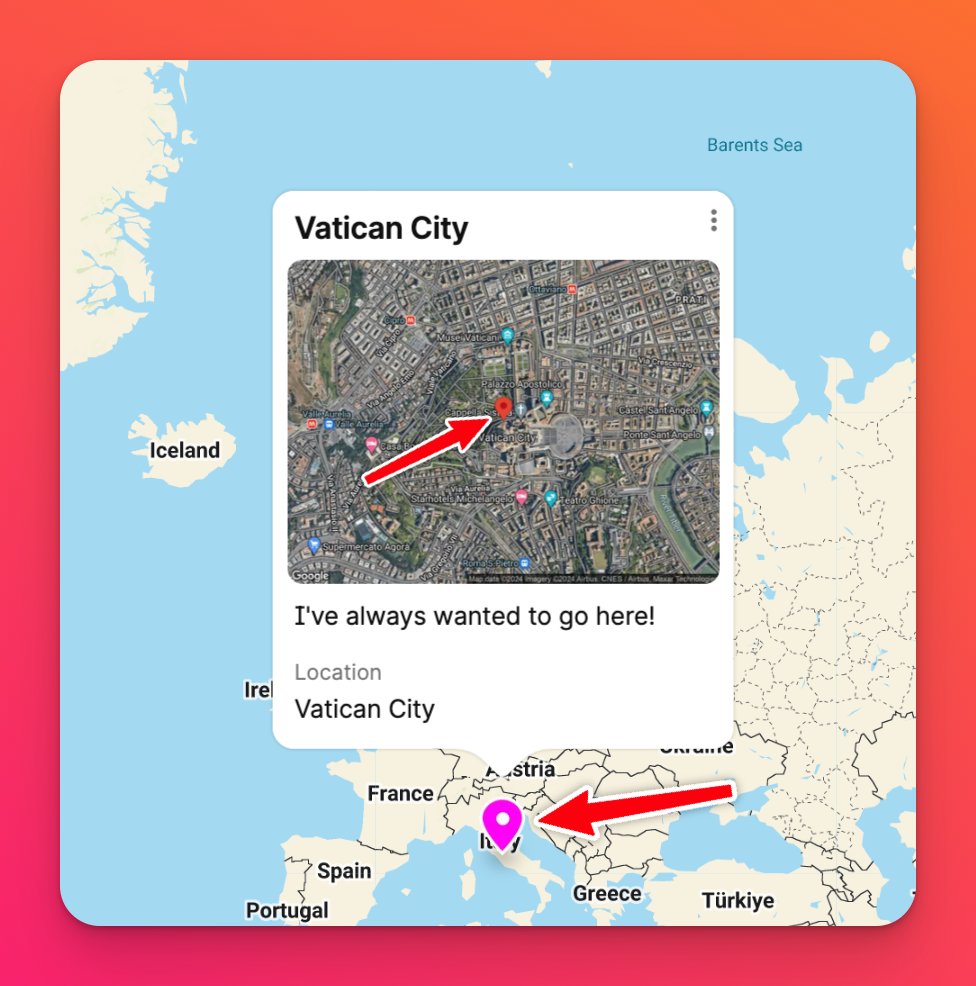
Kiat-kiat bermanfaat
- Ketuk ikon(+) di sudut kanan bawah peta untuk menyematkan lokasi.
- Gulir ke atas untuk memperbesar dan memperkecil. Untuk perangkat sentuh, cubit untuk memperbesar dan memperkecil.
- Tahan klik kiri dan gerakkan kursor untuk melihat area lain pada peta.
- Untuk mengedit pin, klik tombol elipsis tiga titik vertikal (...) di sudut kanan atas pos. Gunakan tombol yang sama untuk menghapus pin.
- Ketika Anda mengklik ikon roda gigi Pengaturan (⚙️) pada panel di sebelah kanan, Anda akan dapat memilih gaya peta. Pilihannya meliputi Satelit, Abad Pertengahan, Black Metal, Malam dan Video Game.
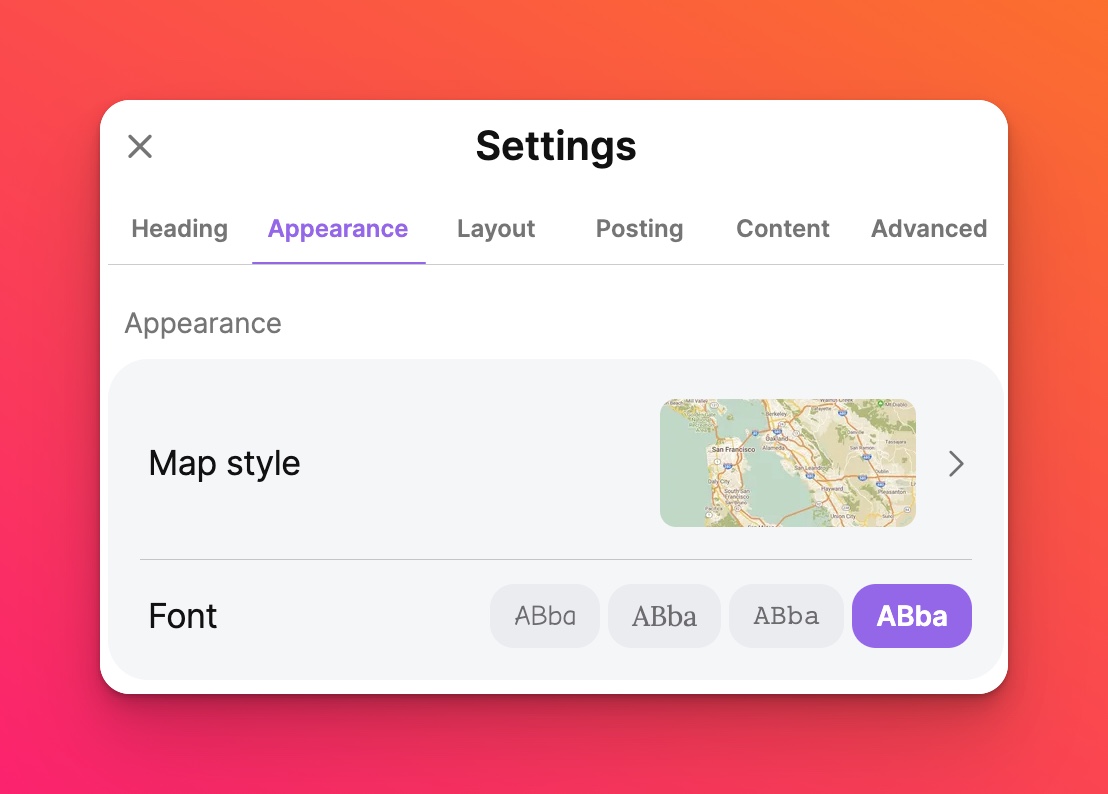
Pilihan untuk kreasi Anda tidak terbatas!

